Die Sicherheit in einem Netzwerk hängt maßgeblich von der richtigen Einrichtung und Verwaltung von Zertifikaten ab. OpenVPN ist eine leistungsstarke Lösung, die häufig zur Erstellung sicherer Verbindungen verwendet wird. In dieser Anleitung konzentrieren wir uns auf die Erstellung der Server-Zertifikate und der dazugehörigen Schlüssel, die für die Authentifizierung unerlässlich sind. Schauen wir uns gleich an, wie du diese Schritte erfolgreich umsetzt.
Wichtigste Erkenntnisse
- Du lernst, wie du Server-Zertifikate und Schlüssel für OpenVPN generierst.
- Wichtige Dateien wie das Diffie-Hellman-File und die TLS-Authentifizierungsdatei werden erstellt.
- Die Bedeutung der richtigen Passworteingabe wird erläutert.
Schritt-für-Schritt-Anleitung
Schritt 1: Vorbereitungen für die Zertifikatserstellung
Zunächst musst du sicherstellen, dass du die nötigen Werkzeuge für die Zertifikatserstellung bereit hast. Starten kannst du, indem du das Bild des Servers aufrufst, um die Schlüsselgenerierung zu starten. Gib dazu „bild key server“ in deine Konsole ein.
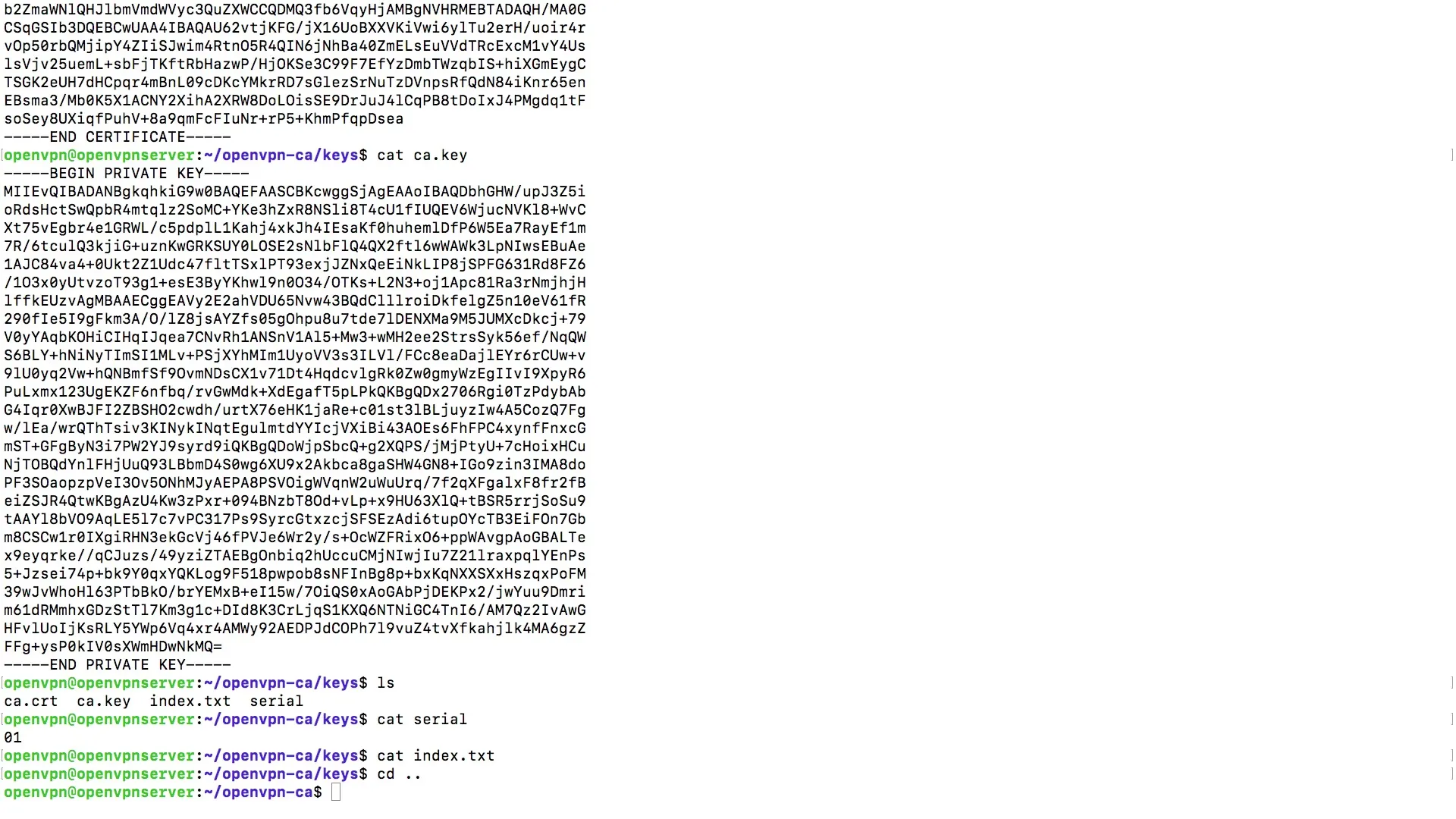
Schritt 2: Erstellen des Zertifikatspaares
Es ist an der Zeit, das Zertifikatspaar zu erstellen. Dazu klickst du auf „Server“ als Namen. Dies hilft, Verwirrung mit anderen Variablen zu vermeiden. Beachte, dass du nun nach dem Namen, der Adresse und dem Passwort gefragt wirst. Für das Passwort kannst du das Feld leer lassen und lediglich Enter drücken, um zu verhindern, dass du bei jeder Verbindung nach einem Passwort gefragt wirst.
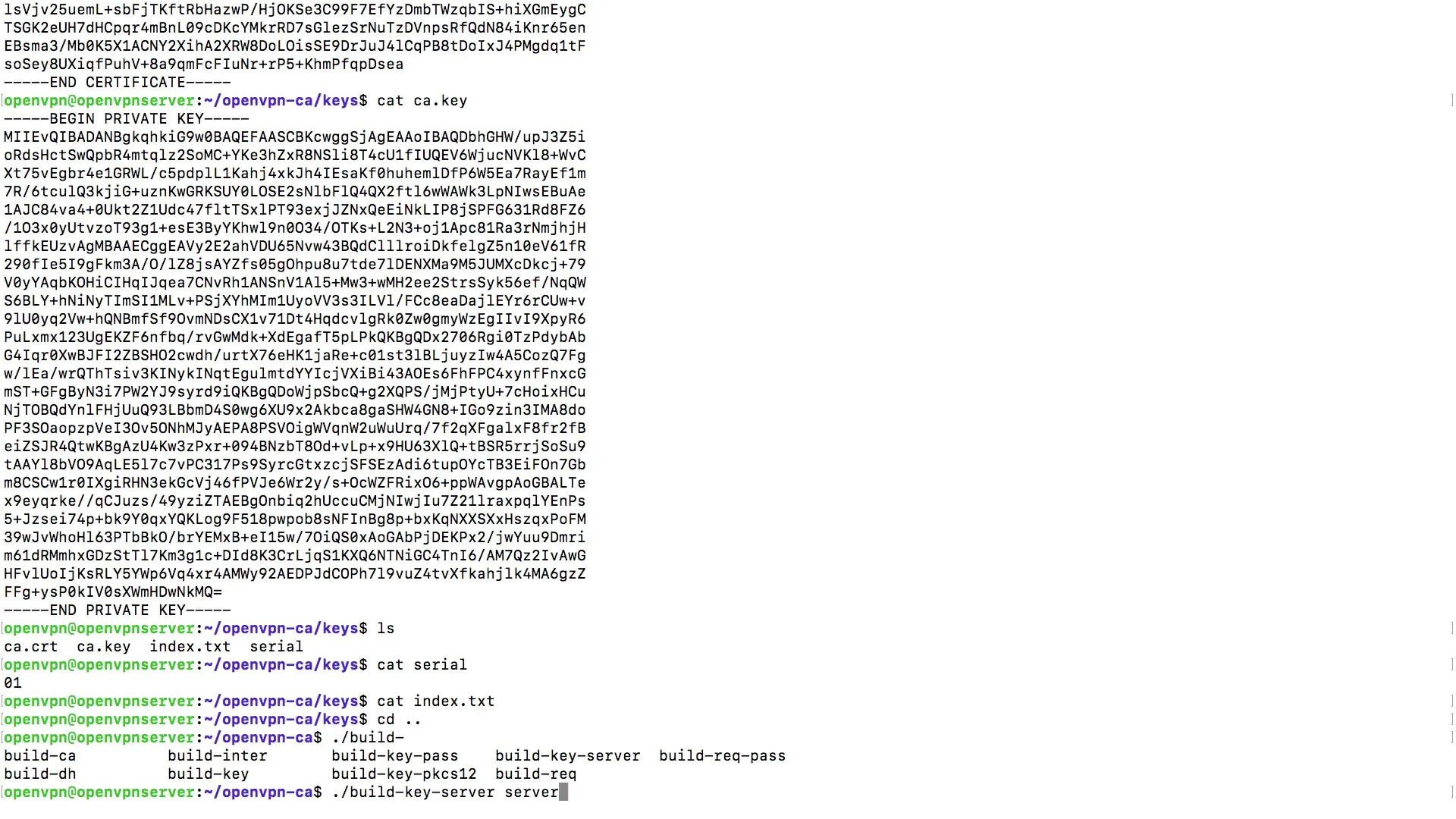
Schritt 3: Bestätigungen
Nach der Eingabe der erforderlichen Daten wirst du gefragt, ob du den Vorgang fortsetzen möchtest. Hier ist es wichtig, mit „Y“ für Ja zu bestätigen. Solltest du die Einstellungen auf Deutsch haben, gib einfach ein „J“ ein. Das Zertifikat wird jetzt automatisch für einen Zeitraum von zehn Jahren ausgestellt.
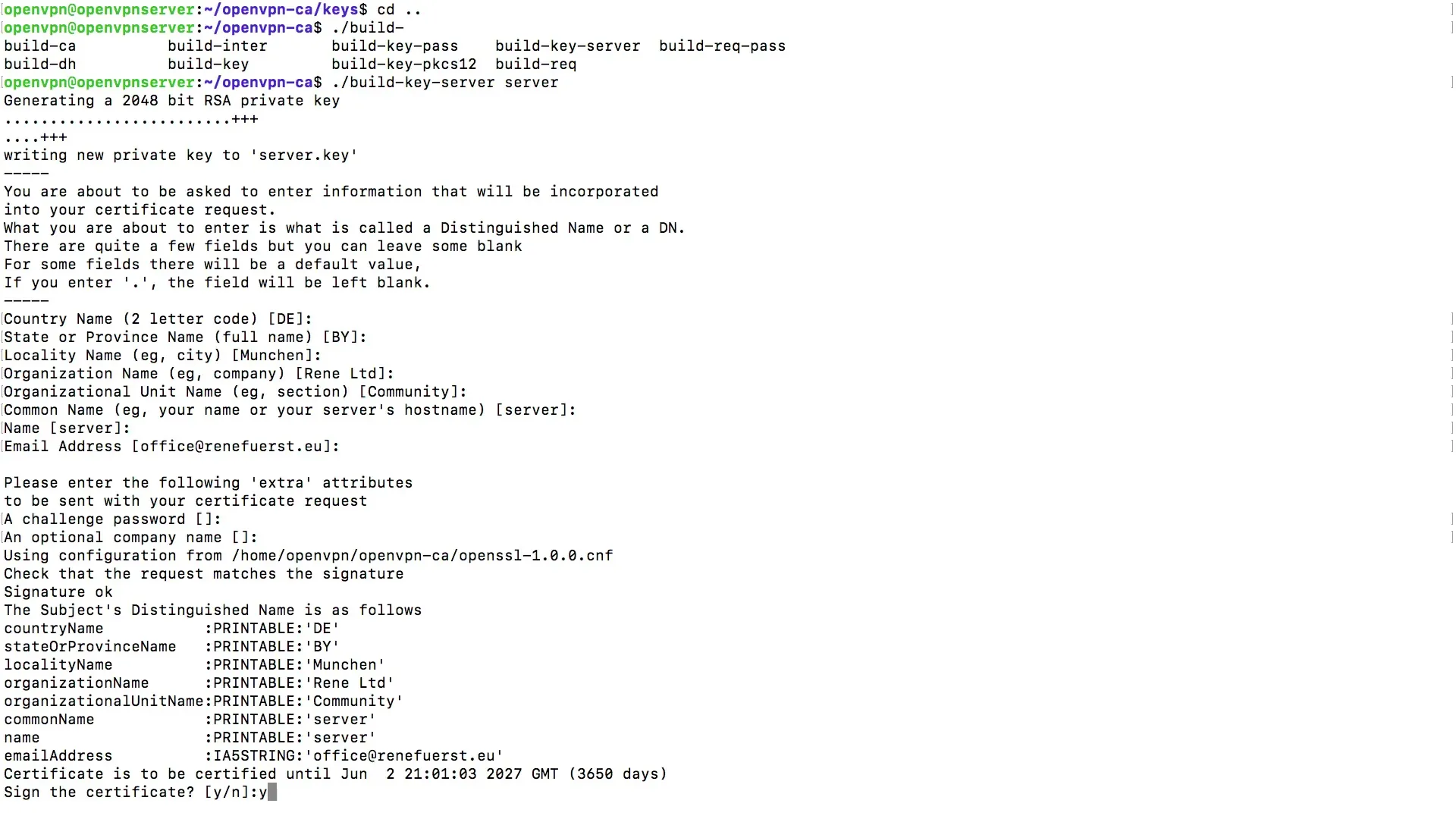
Schritt 4: Abschluss der Erstellung der Server-Zertifikate
Nun wirst du erneut zur Bestätigung aufgefordert. Bestätige dies noch ein weiteres Mal, um die erfolgreiche Erstellung des Zertifikats abzuschließen. Nachdem dies geschehen ist, wird die Datenbank von der Zertifizierungsstelle aktualisiert, und deine Server-Zertifikate sind somit fertiggestellt.
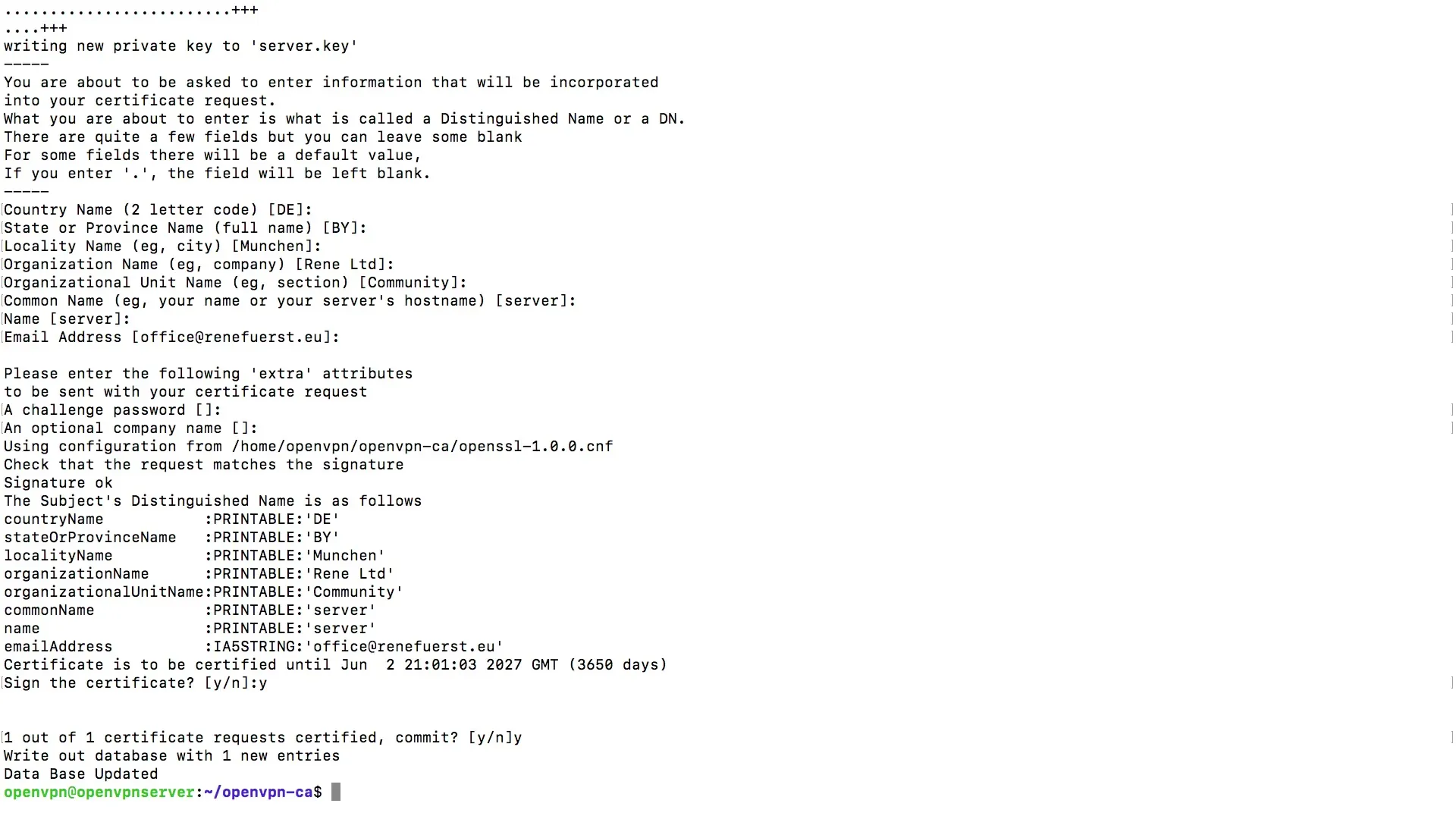
Schritt 5: Erstellen der Diffie-Hellman-Datei
Jetzt, wo die Server-Zertifikate erstellt wurden, müssen wir die Datei für den Diffie-Hellman-Schlüsselaustausch anlegen. Es gibt eine spezielle Datei für die Diffie-Hellman-Generierung, die wir nun starten werden. Dieser Prozess kann einige Zeit in Anspruch nehmen, sei also geduldig. Es kann bis zu einer Minute dauern, abhängig von der Leistungsfähigkeit deines Servers.
Schritt 6: TLS-Authentifizierungsdatei erstellen
Im nächsten Schritt erstellen wir eine zusätzliche Datei zur Verifizierung der Integrität für TLS. Auch diese Datei können wir über OpenVPN generieren. Starte OpenVPN und wähle die Option zur Erstellung eines geheimen Schlüssels. Dieser wird als Datei „ta.key“ im Verzeichnis „keys“ gespeichert.
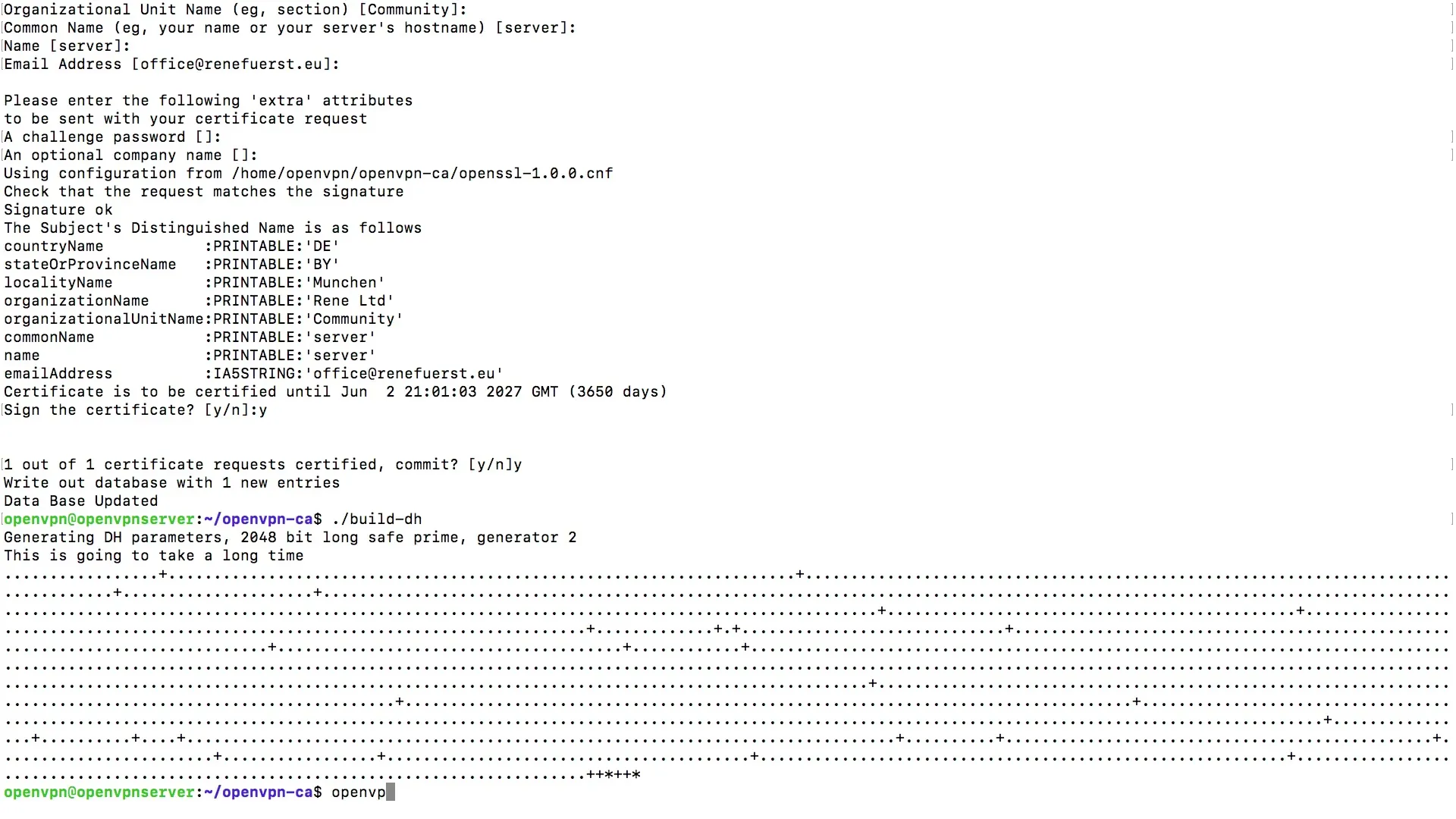
Schritt 7: Überprüfen der erstellten Dateien
Nachdem du alle erforderlichen Dateien erstellt hast, schauen wir uns nun die Dateien im „keys“-Ordner an. Hier siehst du diverse Dateien, darunter den Diffie-Hellman-Schlüssel, die TLS-Authentifizierungsdatei sowie die Server-CSR- und Server-Key-Dateien. So stelle sicher, dass alle notwendigen Dateien vorhanden sind.
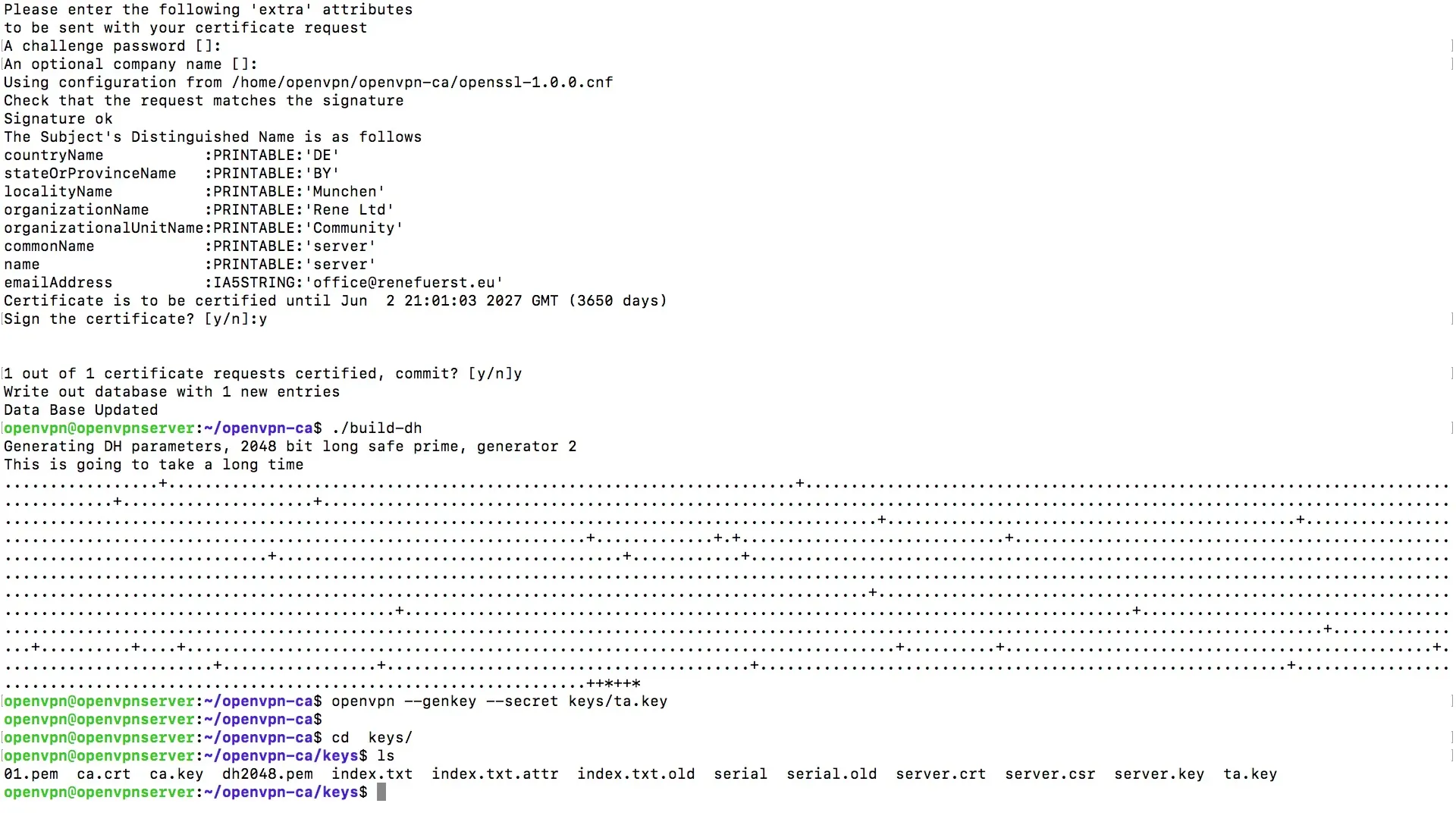
Zusammenfassung – Server-Zertifikate mit OpenVPN erstellen
Du hast jetzt alle Schritte durchlaufen, die nötig sind, um Server-Zertifikate für OpenVPN zu erstellen. Von der ersten Generierung der Server-Keys bis hin zu den Anforderungen an die Diffie-Hellman-Datei – diese Anleitung hat dir einen klaren Überblick gegeben, wie du sicher im Netzwerk arbeiten kannst.
Häufig gestellte Fragen
Was ist das Ziel von Server-Zertifikaten?Server-Zertifikate ermöglichen eine sichere Authentifizierung und Verschlüsselung im Netzwerk.
Wie lange sind die Zertifikate gültig?Die vergebenen Zertifikate haben eine Gültigkeit von zehn Jahren.
Wie lange dauert die Erstellung des Diffie-Hellman-Files?Die Erstellung kann zwischen wenigen Sekunden bis zu einer Minute in Anspruch nehmen, abhängig von deinem Server.
Warum sollten Passwörter leer gelassen werden?Ein leeres Passwort verhindert, dass du bei jeder Verbindung nach einem Passwort gefragt wirst.


